Осу – это популярная ритм-игра, которая позволяет игрокам исполнять сложные и захватывающие ритмические композиции на своих компьютерах. Одной из самых важных функций в Осу является возможность добавления своих карт собственной подборки композиций.
Установка карт в Осу довольно проста и занимает всего лишь несколько минут. Сначала вам понадобится скачать желаемые карты. Можно выбрать любые игровые уровни, от сложных композиций для профессионалов до более простых, подходящих для начинающих.
Затем, после того, как вы загрузили карты, вам нужно переместить их в папку с установленным Осу. Обычно папка "Songs" находится в основной директории игры. Положите все файлы карт в эту папку, сохраняя структуру папок и подпапок, если таковые имеются.
После перемещения карт в папку "Songs" их можно найти в игре. Запустите Осу и перейдите в раздел "Songs", где вы увидите список всех установленных карт. Выберите интересующую вас карту и наслаждайтесь игрой в ритмичные композиции, созданные вашими коллегами или лично вами!
Подготовка к установке своей карты в Осу
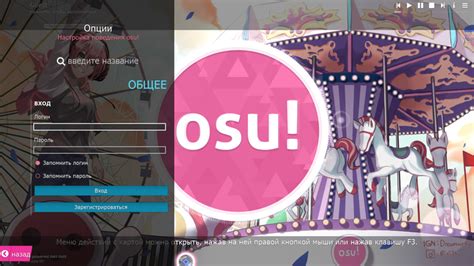
Прежде чем начать установку своей карты в Осу, необходимо выполнить несколько предварительных шагов. Это позволит избежать проблем и обеспечить гладкую установку вашей карты.
Шаг 1: Загрузка карты
Перед установкой вашей карты в Осу, вам необходимо скачать файл с самой картой. Этот файл должен быть в формате .osz. Обычно карты можно найти на специальных сайтах, посвященных игре Осу. Сохраните файл на вашем компьютере в удобной для вас папке.
Примечание: Если вы хотите использовать свою собственную карту, то предварительно создайте ее с помощью специальных программ для создания карт разных уровней сложности.
Шаг 2: Расположение карты
Для установки карты в Осу, необходимо расположить файл с картой в определенную папку. Известно, что в Windows путь к этой папке выглядит следующим образом: C:\Users\Ваше_имя_пользователя\AppData\Local\osu!\Songs. Откройте эту папку и переместите файл с картой внутрь.
Примечание: Если у вас установлена другая операционная система, то путь к папке с картами может отличаться. Ознакомьтесь с документацией или обратитесь за помощью к специалистам.
Шаг 3: Проверка установки
После перемещения файла с картой в папку Songs, запустите игру Осу и проверьте, что карта успешно установлена. Для этого вам необходимо выбрать режим игры, найти вашу карту в списке доступных карт и запустить ее для прохождения. Если карта отображается и играется без проблем, значит установка прошла успешно.
Примечание: Если ваша карта не отображается или возникают проблемы при прохождении карты, то возможно файл был некорректно перемещен или поврежден. Попробуйте повторить установку, убедившись в правильности действий.
После выполнения этих шагов вы готовы к установке вашей карты в Осу и можете начинать наслаждаться новыми мелодиями и битвами с другими игроками. Удачи!
Выбор подходящей карты и форматирование

Прежде чем установить свою карту в Осу, важно выбрать подходящую карту для создания своего уровня.
При выборе карты рекомендуется обратить внимание на следующие факторы:
Сложность карты: Выберите карту, которая соответствует вашим навыкам и уровню. Если вы новичок, лучше начать с карты с низкой сложностью, чтобы постепенно прогрессировать и совершенствовать свои навыки.
Дизайн и особенности карты: Оцените дизайн и особенности карты, которую вы хотите использовать. Убедитесь, что она соответствует вашим предпочтениям и стилю игры. Также полезно обратить внимание на наличие специальных эффектов или интересных механик внутри игрового уровня.
Форматирование карты: Важно учесть требования форматирования для установки карты в Осу. Убедитесь, что ваша карта соответствует определенным правилам и требованиям. Используйте правильные меры безопасности, чтобы избежать проблем при установке и использовании вашей карты.
Помните, что выбор подходящей карты и правильное форматирование играют важную роль в успешной установке вашей карты в Осу. Используйте указанные рекомендации и следуйте правилам форматирования, чтобы создать качественный и увлекательный игровой уровень.
Скачивание и настройка программы Osu!

Чтобы начать играть в Осу, нужно сначала скачать программу на официальном сайте. Для этого нужно перейти на страницу загрузки и выбрать версию для своей операционной системы (Windows, macOS или Linux). После этого запустите установщик и следуйте инструкциям на экране.
По умолчанию Осу устанавливается в папку "программы". Если вы хотите, чтобы игра была установлена в другую папку, выберите соответствующую опцию во время установки.
После установки запустите программу. Вам будет предложено зарегистрироваться или войти под своим аккаунтом. Если у вас уже есть аккаунт, введите свои данные. Если же у вас еще нет аккаунта, нажмите на кнопку "Регистрация" и следуйте инструкциям.
После входа в игру вы сможете настроить ее под себя. Для этого перейдите во вкладку "Настройки" и измените параметры по своему усмотрению. Вы можете изменить язык интерфейса, настроить графику, звук и управление.
После настройки можно приступить к скачиванию и установке карт. Для этого перейдите на страницу с паками карт и выберите нужные вам паки. Скачайте их, а затем установите, следуя инструкциям на экране.
Теперь у вас есть все необходимое для игры в Осу! Вы можете начать играть с уже установленными картами или скачать еще больше карт для разнообразия игрового процесса.
Добавление карты в Osu!
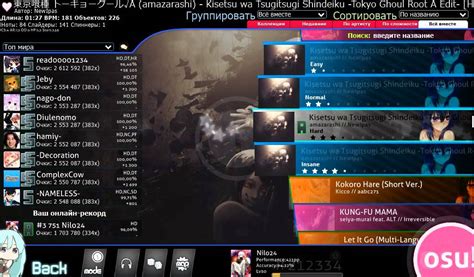
Шаг 1: Загрузите карту. Скачайте карту, которую вы хотите добавить в Osu!, предпочтительно в формате .osz. Обратите внимание, что карта должна содержать файлы с расширением .osu, .mp3 и, возможно, другие файлы, в зависимости от типа карты.
Шаг 2: Откройте Osu!. Запустите программу Osu! на вашем компьютере. Если у вас еще нет учетной записи в Osu!, создайте ее и войдите в систему.
Шаг 3: Перейдите в раздел "Поиск карты". На панели навигации слева найдите и выберите раздел "Поиск карты". Введите название или автора карты, чтобы найти карту, которую вы загрузили на предыдущем шаге.
Шаг 4: Нажмите кнопку "Добавить карту". Найдите нужную вам карту в списке результатов поиска. Нажмите на кнопку "Добавить карту" рядом с ней. После этого начнется процесс загрузки карты на ваш компьютер.
Шаг 5: Выберите режим игры. После того, как карта будет загружена, вы сможете выбрать режим игры: стандартный, таико, холодный или мания. Выберите желаемый режим и нажмите кнопку "Играть", чтобы начать игру с новой картой.
Шаг 6: Играйте! Теперь вы можете наслаждаться игрой в Osu! с вашей новой картой. Попробуйте пройти уровни, повышайте свои навыки и соревнуйтесь с другими игроками.
Теперь вы знаете, как добавить карту в Osu! Попробуйте загрузить свои любимые музыкальные треки и создать свои собственные уровни для игры.
Настройка и прохождение своей карты в Осу
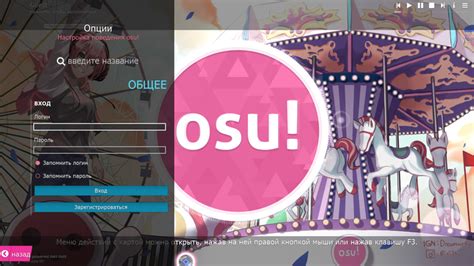
1. Установите программу Осу на свой компьютер и запустите ее.
2. Создайте новый проект карты, выбрав соответствующую опцию в меню.
3. Загрузите музыку, которая будет сопровождать вашу карту. Для этого нажмите на кнопку "Добавить музыку" и выберите песню с компьютера.
4. Определите сложность карты. Вы можете выбрать одно из предложенных уровней сложности или указать собственный.
5. Начните создание карты, нажав на кнопку "Редактировать".
При создании карты вы можете использовать различные инструменты и объекты:
- Создание кружков – нажмите на место, где должен находиться кружок, и выберите нужный размер.
- Создание слайдеров – удерживайте кнопку мыши и двигайте ее по экрану, чтобы создать слайдер. Определите сложность и длину слайдера.
- Создание спиннеров – нажмите и удерживайте кнопку мыши, чтобы создать спиннер. Определите его продолжительность и скорость.
6. После завершения создания карты проверьте ее, нажав на кнопку "Проверить". Вам будет предложено пройти свою карту для проверки сложности, ритма и других параметров.
7. Если все настройки верные и вы довольны результатом, нажмите на кнопку "Сохранить". Ваша карта будет доступна для прохождения другим игрокам.
8. Чтобы пройти свою карту, выберите ее из списка доступных карт в игре и нажмите на кнопку "Играть". Разбейте свою реакцию и точность, чтобы достичь высокого результата.
Теперь вы знаете, как настроить и пройти свою карту в Осу. Постоянно совершенствуйте свои навыки, экспериментируйте и делитесь своими картами с другими игроками.